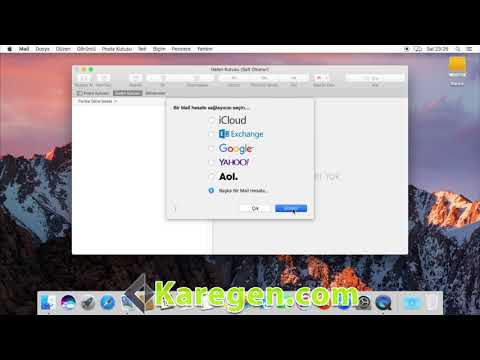Bu wikiHow makalesi sana unutulmuş bir YouTube şifresini nasıl sıfırlayacağını öğretir. Google ve YouTube aynı hesap bilgilerini kullandığından, YouTube'da şifrenizi değiştirmek, şifrenizi Gmail, Dokümanlar ve Drive dahil olmak üzere tüm Google hizmetlerinde ve mülklerinde değiştirir.
adımlar

Adım 1. YouTube'a gidin
Soldaki bağlantıyı kullanın veya bir web tarayıcısına "www. YouTube.com" yazın.
Otomatik olarak oturum açtıysanız ancak unuttuğunuz parolayı değiştirmek istiyorsanız, sağ üst köşedeki simgeye veya küçük resme tıklayın, ardından oturumu Kapat.

Adım 2. Oturum aç'a tıklayın
Tarayıcı penceresinin sağ üst köşesindedir.

Adım 3. E-posta adresinizi girin
YouTube/Google hesabınızla ilişkili olanı kullanın.

Adım 4. İleri'ye tıklayın
E-posta adresinizin altındaki mavi düğmedir.

Adım 5. Parolanızı mı unuttunuz?
Bu mavinin hemen altındaki bir bağlantı Kayıt olmak buton.

Adım 6. Bir güvenlik sorusunu yanıtlayın
İlk sorunun cevabını bilmiyorsanız, tıklayın Farklı bir soru dene pencerenin altına yakın.

Adım 7. Mavi düğmeye tıklayın
Örneğin, "Sonraki" veya "Kısa mesaj gönder" etiketi, yanıtlamayı seçtiğiniz güvenlik sorusuna göre değişecektir.

Adım 8. Ekrandaki komutları izleyin
Size e-posta veya kısa mesaj yoluyla bir doğrulama kodu gönderilebilir. İstenirse, belirtilen yere kodu girin ve yeni bir parola oluşturmanız istenene kadar diğer tüm istemleri izleyin.

Adım 9. "Parola oluştur" alanına yeni bir parola girin

Adım 10. "Şifreyi onayla" alanına şifreyi tekrar girin

Adım 11. Şifreyi değiştir'e tıklayın

Adım 12. Bitti'ye tıklayın
Bunu, hesap kurtarma bilgilerinizi inceledikten sonra yapın.
Kurtarma bilgilerinizde veya güvenlik sorunuzda değişiklik yapmak için mavi Düzenlemek veya Kaldırmak sağına bağla.

Adım 13. YouTube'a gidin
Soldaki bağlantıyı kullanın veya aynı web tarayıcısında "www. YouTube.com" yazın.

Adım 14. Oturum aç'a tıklayın
Tarayıcı penceresinin sağ üst köşesindedir. Düğmeye tıkladığınızda otomatik olarak YouTube'da oturum açmış olmalısınız.